NetApp HCI 설치 및 구축 개요
 변경 제안
변경 제안


다음 지침에 따라 NetApp HCI를 설치하고 배포합니다. 이 지침에는 자세한 내용을 볼 수 있는 링크가 포함되어 있습니다.
다음은 프로세스에 대한 개요입니다.
설치 준비
설치를 시작하기 전에 하드웨어를 받기 전에 _NetApp HCI 설치 검색 워크북_비행 전 점검 목록을 작성하십시오.
네트워크 및 설치 사이트를 준비합니다
다음은 단순화된 NetApp HCI 네트워크 토폴로지 설치입니다.
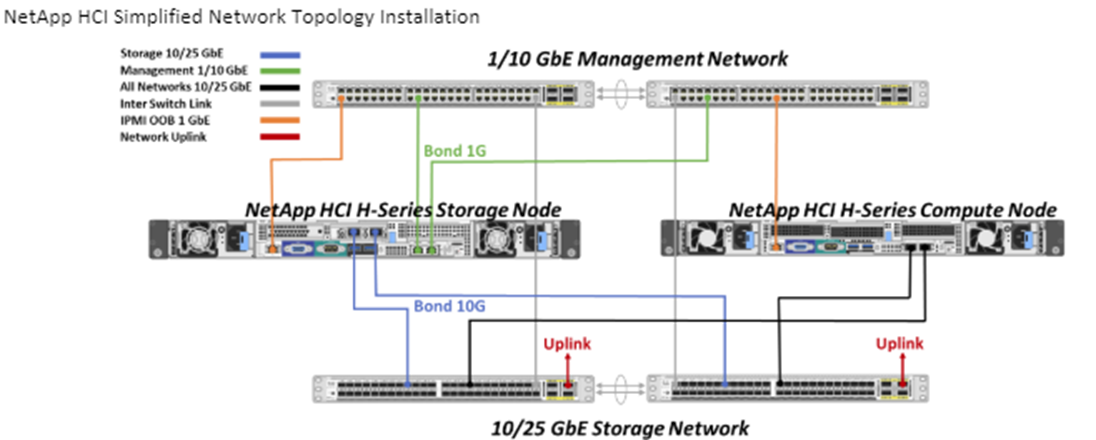
이는 단일 스토리지 노드 및 단일 컴퓨팅 노드에 대한 단순화된 네트워크 토폴로지입니다. NetApp HCI의 최소 클러스터는 스토리지 2개와 컴퓨팅 노드 2개입니다.

|
네트워크 토폴로지는 여기에 표시된 것과 다를 수 있습니다. 이 예는 예제일 뿐입니다. |
이 설정은 모든 NetApp HCI 네트워크에 연결하기 위해 컴퓨팅 노드에서 두 개의 네트워크 케이블을 사용합니다.
다음 자료를 읽어 보십시오.
-
설치 전에 _NetApp HCI 설치 검색 워크북_을 사용하여 네트워크를 구성하십시오.
-
자세한 내용과 기타 지원되는 구성은 "_TR-4820: NetApp HCI 네트워킹 빠른 계획 가이드 _" 및 를 참조하십시오 "_NetApp HCI 설치 및 설정 지침 _".
-
4개 미만의 스토리지 노드로 구성된 NetApp HCI 구성에 대한 자세한 내용은 을 참조하십시오. "_TR-4823:NetApp HCI 2-노드 스토리지 클러스터 _"
-
각 스토리지 노드에 사용되는 스위치 포트에 대한 LACP(Link Aggregation Control Protocol)를 구성하는 방법에 대한 자세한 내용은 을 참조하십시오."최적의 스토리지 성능을 위해 LCAP를 구성합니다"
이 설정은 모든 트래픽을 두 개의 물리적 중복 포트로 통합하여 케이블 연결을 줄이고 네트워크 구성을 간소화합니다. 이 구성에서는 스토리지, vMotion 및 모든 가상 머신 네트워크 세그먼트가 VLAN 태깅을 사용해야 합니다. 관리 네트워크 세그먼트에서는 네이티브 VLAN 또는 태그가 지정된 VLAN을 사용할 수 있지만, NDE(NetApp Deployment Engine)가 네트워크 리소스를 자동화된 방식으로 할당할 수 있도록 네이티브 VLAN이 기본 모드입니다(Zero Conf).
이 모드를 사용하려면 VMware vSphere Enterprise Plus 라이센스가 필요한 VDS(vSphere Distributed Switch)가 필요합니다.
시작하기 전에 네트워킹 요구 사항
다음은 필수 구성 요소의 주요 사항입니다.
필수 구성 요소에 대한 자세한 내용은 을 참조하십시오"NetApp HCI 구축 개요에 대한 요구 사항".
-
Bond1G는 스토리지 노드의 1GbE 네트워크 포트와 컴퓨팅 노드의 관리 인터페이스를 결합하는 논리 인터페이스입니다. 이 네트워크는 NDE API 트래픽에 사용됩니다. 모든 노드는 동일한 L2 네트워크의 관리 인터페이스를 통해 통신할 수 있어야 합니다.
-
Bond10G는 10/25GbE 포트를 결합하는 논리 인터페이스이며 비컨 및 인벤토리에 NDE에서 사용됩니다. 모든 노드는 Bond10G 인터페이스를 통해 단편화되지 않은 점보 프레임과 통신할 수 있어야 합니다.
-
NDE를 사용하려면 한 스토리지 노드의 Bond1G 인터페이스에 수동으로 할당된 IP 주소가 하나 이상 필요합니다. NDE가 이 노드에서 실행됩니다.
-
모든 노드에는 APIPA(Automatic Private IP Addressing)를 통해 NDE 검색을 통해 할당된 임시 IP 주소가 있습니다.

|
NDE 프로세스 중에 모든 노드에 영구 IP 주소가 할당되고 APIPA가 할당한 임시 IP가 해제됩니다. |
-
NDE에는 스위치 네트워크에 사전 구성된 관리, iSCSI 및 vMotion을 위한 별도의 네트워크가 필요합니다.
NetApp Active IQ Config Advisor로 네트워크 준비를 검증합니다
NetApp HCI에 대한 네트워크 준비를 위해 NetApp Active IQ Config Advisor 5.8.1 이상을 설치합니다. 이 네트워크 유효성 검사 도구는 기타 와 함께 "NetApp 지원 툴"있습니다. 이 툴을 사용하여 연결, VLAN ID, IP 주소 요구 사항, 스위치 연결 등을 확인할 수 있습니다.
자세한 내용은 을 참조하십시오 "Active IQ Config Advisor로 환경을 검증합니다"
NetApp 팀과 협력하십시오
NetApp 팀은 NetApp Active IQ Config Advisor 보고서 및 _Discovery 워크북_을 사용하여 네트워크 환경이 준비되어 있는지 확인합니다.
NetApp HCI 하드웨어를 설치합니다
NetApp HCI는 다양한 구성으로 설치할 수 있습니다.
-
H410C 컴퓨팅 노드: 2케이블 구성 또는 6케이블 구성
-
H610C 컴퓨팅 노드: 2케이블 구성
-
H615C 컴퓨팅 노드: 2케이블 구성
-
H410S 스토리지 노드
-
H610S 스토리지 노드

|
예방 조치 및 자세한 내용은 을 "H 시리즈 하드웨어를 설치합니다"참조하십시오. |
-
레일과 섀시를 설치합니다.
-
섀시에 노드를 설치하고 스토리지 노드용 드라이브를 설치합니다. (NetApp H 시리즈 섀시에 H410C 및 H410S를 설치하는 경우에만 적용됩니다.)
-
스위치를 장착하십시오.
-
컴퓨팅 노드에 케이블을 연결합니다.
-
스토리지 노드를 케이블로 연결합니다.
-
전원 코드를 연결합니다.
-
NetApp HCI 노드의 전원을 켭니다.
하드웨어 설치 후 옵션 작업을 완료합니다
NetApp HCI 하드웨어를 설치한 후에는 선택 사항이지만 권장되는 작업을 수행해야 합니다.
모든 섀시에서 스토리지 용량을 관리할 수 있습니다
스토리지 노드가 포함된 모든 섀시에 걸쳐 스토리지 용량이 균등하게 분산되도록 합니다.
각 노드에 대해 IPMI를 구성합니다
NetApp HCI 하드웨어를 랙에 장착하고 케이블을 연결한 후 전원을 켠 후에는 각 노드에 대해 IPMI(Intelligent Platform Management Interface) 액세스를 구성할 수 있습니다. 각 IPMI 포트에 IP 주소를 할당하고 노드에 대한 원격 IPMI 액세스 권한이 있는 즉시 기본 관리자 IPMI 암호를 변경합니다.
을 "IPMI를 구성합니다"참조하십시오.
NDE(NetApp Deployment Engine)를 사용하여 NetApp HCI 구축
NDE UI는 NetApp HCI 설치에 사용되는 소프트웨어 마법사 인터페이스입니다.
NDE UI를 실행합니다
NetApp HCI는 NDE에 대한 초기 액세스에 스토리지 노드 관리 네트워크 IPv4 주소를 사용합니다. 모범 사례로서 첫 번째 스토리지 노드에서 연결합니다.
-
초기 스토리지 노드 관리 네트워크 IP 주소를 수동으로 할당했거나 DHCP를 사용하여 이미 할당했습니다.
-
NetApp HCI 설치에 물리적으로 액세스할 수 있어야 합니다.
-
초기 스토리지 노드 관리 네트워크 IP를 모르는 경우 스토리지 노드 또는 의 키보드와 모니터를 통해 액세스하는 TUI(터미널 사용자 인터페이스)를 "USB 스틱을 사용하십시오"사용합니다.
자세한 내용은 을 참조하십시오 "_NetApp 배포 엔진 액세스 _".
-
웹 브라우저에서 IP 주소를 알고 있는 경우 HTTPS가 아닌 HTTP를 통해 기본 노드의 Bond1G 주소에 연결합니다.
NDE UI로 NetApp HCI 구축
-
NDE에서 사전 요구 사항을 수락하고 Active IQ를 사용하도록 확인하고 사용권 계약에 동의합니다.
-
선택적으로 ONTAP Select에서 Data Fabric 파일 서비스를 활성화하고 ONTAP Select 라이센스를 수락합니다.
-
새 vCenter 구축을 구성합니다. Configure using a fully Qualified Domain Name * 을 선택하고 vCenter Server 도메인 이름과 DNS Server IP 주소를 모두 입력합니다.
vCenter 설치에 FQDN 방식을 사용하는 것이 좋습니다. -
모든 노드의 인벤토리 평가가 성공적으로 완료되었는지 검토합니다.
NDE를 실행 중인 스토리지 노드가 이미 선택되어 있습니다.
-
모든 노드를 선택하고 * Continue * 를 선택합니다.
-
네트워크 설정을 구성합니다. 사용할 값은 _NetApp HCI 설치 검색 워크북_을 참조하십시오.
-
파란색 상자를 선택하여 Easy 양식을 시작합니다.
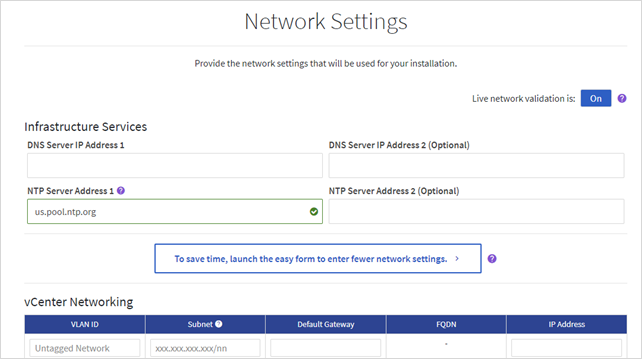
-
네트워크 설정 간편 양식:
-
이름 접두어를 입력합니다. (_NetApp HCI 설치 검색 워크북의 시스템 세부 정보 _ 를 참조하십시오.)
-
VLAN ID를 할당하시겠습니까? 에 대해 * 아니요 * 를 선택합니다. (나중에 기본 네트워크 설정 페이지에서 할당합니다.)
-
통합 문서에 따라 관리, vMotion 및 iSCI 네트워크의 서브넷 CIDR, 기본 게이트웨이 및 시작 IP 주소를 입력합니다. (이러한 값은 _NetApp HCI 설치 검색 워크북_의 IP 할당 방법 섹션을 참조하십시오.)
-
네트워크 설정에 적용 * 을 선택합니다.
-
-
에 참가합니다("기존 vCenter"선택 사항).
-
NetApp HCI 설치 검색 워크북 _ 에 노드 일련 번호를 기록합니다.
-
vMotion Network 및 VLAN 태깅이 필요한 네트워크에 대한 VLAN ID를 지정합니다. NetApp HCI 설치 검색 워크북 _ 을(를) 참조하십시오.
-
구성을 .csv 파일로 다운로드합니다.
-
배포 시작 * 을 선택합니다.
-
나타나는 URL을 복사하여 저장합니다.
구축을 완료하는 데 약 45분이 걸릴 수 있습니다.
vSphere Web Client를 사용하여 설치를 확인합니다
-
vSphere Web Client를 시작하고 NDE 사용 중에 지정된 자격 증명을 사용하여 로그인합니다.
사용자 이름에 을 추가해야
@vsphere.local합니다. -
알람이 없는지 확인합니다.
-
vCenter, mNode 및 ONTAP Select(선택 사항) 어플라이언스가 경고 아이콘 없이 실행되고 있는지 확인합니다.
-
2개의 기본 데이터 저장소(NetApp-HCI - Datastore_01 및 02)가 생성되는지 확인합니다.
-
각 데이터 저장소를 선택하고 모든 컴퓨팅 노드가 호스트 탭에 나열되는지 확인합니다.
-
vMotion 및 Datastore-02를 검증합니다.
-
vCenter Server를 NetApp-HCI-Datastore-02로 마이그레이션합니다(스토리지만 vMotion).
-
각 컴퓨팅 노드로 vCenter Server를 마이그레이션합니다(컴퓨팅 전용 vMotion).
-
-
vCenter Server용 NetApp Element 플러그인으로 이동하여 클러스터가 표시되는지 확인합니다.
-
대시보드에 경고가 나타나지 않는지 확인합니다.
vCenter 플러그인을 사용하여 NetApp HCI 관리
NetApp HCI를 설치한 후 클러스터, 볼륨, 데이터 저장소, 로그, 액세스 그룹, vCenter Server용 NetApp Element 플러그인을 사용하여 이니시에이터 및 서비스 품질(QoS) 정책을 수립합니다.
자세한 내용은 을 참조하십시오 "_NetApp Element Plug-in for vCenter Server 설명서 _".
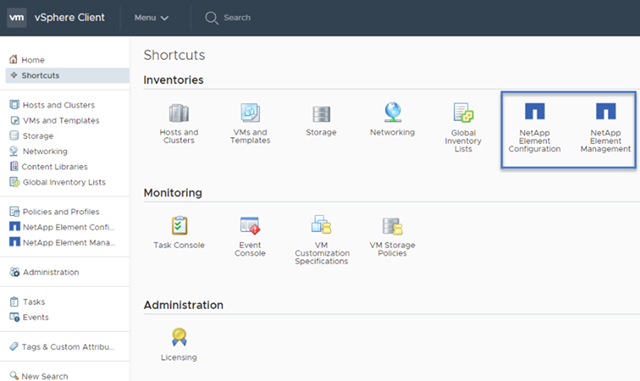
하이브리드 클라우드 제어를 통해 NetApp HCI를 모니터링하거나 업그레이드합니다
선택적으로 NetApp HCI 하이브리드 클라우드 제어를 사용하여 시스템을 모니터링, 업그레이드 또는 확장할 수 있습니다.
NetApp Hybrid Cloud Control에 로그인하려면 관리 노드의 IP 주소로 이동합니다.
하이브리드 클라우드 제어를 사용하면 다음을 수행할 수 있습니다.
-
단계 *
-
웹 브라우저에서 관리 노드의 IP 주소를 엽니다. 예를 들면 다음과 같습니다.
https://<ManagementNodeIP>
-
NetApp 하이브리드 클라우드 제어에 NetApp HCI 스토리지 클러스터 관리자 자격 증명을 제공하여 로그인하십시오.
NetApp Hybrid Cloud Control 인터페이스가 나타납니다.
-


